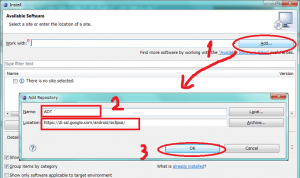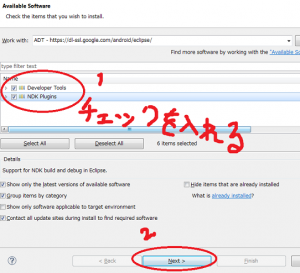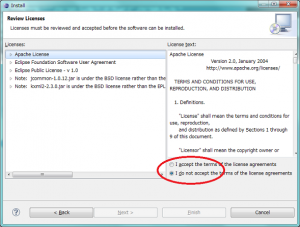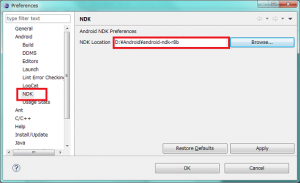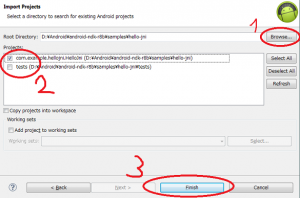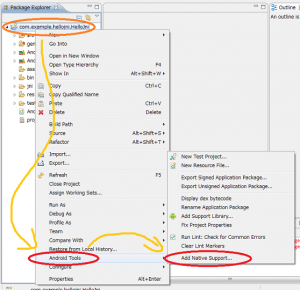ADTのr20からネイティブ部分のデバッグをサポートしたとのことで試してみました。
ここではADT r20をインストールして使えるようにするための手順を書いておきます。
基本的には、以前に説明してあるネイティブデバッグの手順を終わらせている前提です。
現在、デバッガ機能がうまく動作しないため試行錯誤中。以下の内容はメモという感じです。
この通りやってもうまくいかない可能性が高いです。
事前条件
- eclipseはインストールされていること
- Android SDK, NDK が既にインストールされていること(r20以上)
- cygwinがインストールされていること
ADTのインストール
eclipseを起動して、メニューから”Help”/”Install New Software”を選択します。選択すると下記のような画面が開きますので、Addボタンを押して、下記の情報を入力します。
- NAME: ADT
- Location: https://dl-ssl.google.com/android/eclipse/
そしてOKボタンを押してしばらく待ちます。待っていると下記のような画面が出てくるので、項目にチェックを入れてインストールを継続します。
さらに途中でライセンス同意のための画面が出てきます。このときには下記の画面に示すようにaccept側を選択するようにします。
インストールが終わってeclipseの再起動をしたら、NDKのパスを設定する必要があります。
メニューの”Window”/”Preferences”を選択して、”Android”のカテゴリを選択して開いてください。その中に、”NDK”という項目があるので、NDKを展開してあるフォルダを選択します。
サンプルで動作確認
メニューから “File”/”New”/”Other” とたどって、”Android”/”Android Project from Existing Code”を選びます。そしてNDKに入っていたサンプルを選ぶのですが、最初と言うことで”hello-jni” を選んでみました。
もしここで、Finishボタンを押しても次へ進まないようなことが起こった場合には、環境変数を再確認してください。
環境変数 ANDROID_NDK_ROOT が今回使用している物と一致していない可能性があります。
自分はこのトラブルにあたってしまったので・・・いったいどこが悪いのかとても悩みました。
生成されたプロジェクトを右クリックして、”Android Tools”/”Add Native Support”を選択します。
ここまで出来たら一度ためしに実行してみます。うまく実行は出来たでしょうか?
自分の環境ではC/C++のコードにブレークポイントを置いてみたりしているのですが、うまく動作しませんでした。
NativeActivityなら動作するとか聞きましたが、そちらのほうもダメっぽい。まだ何か見落としている設定があるのかも知れません。